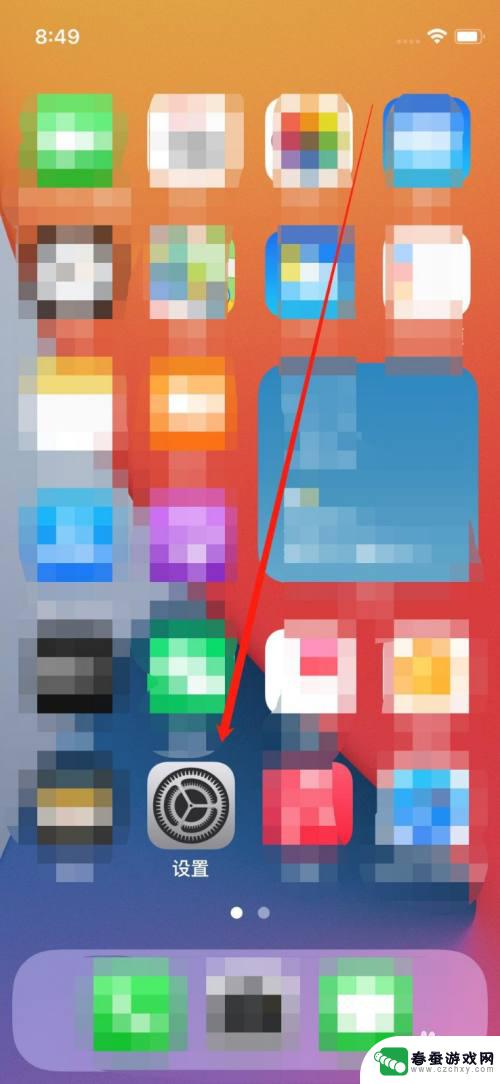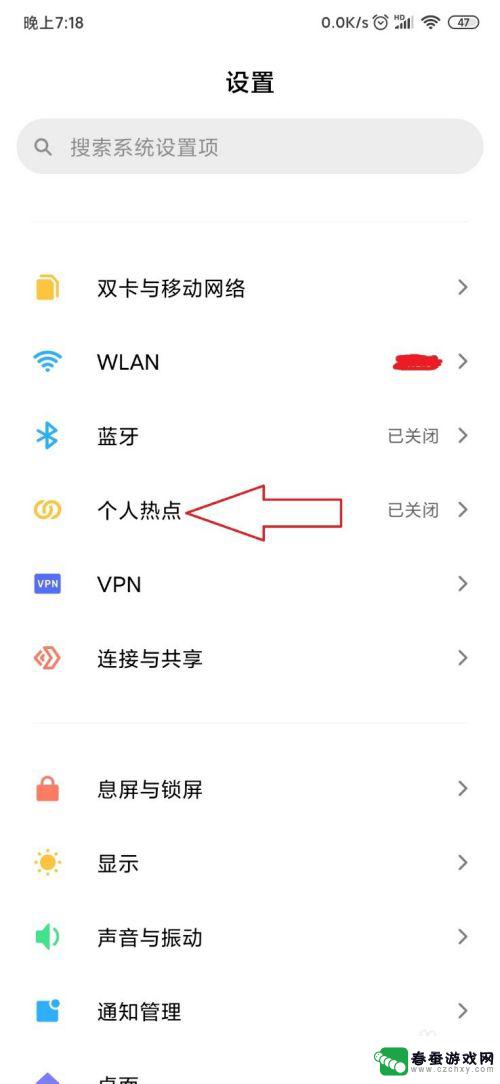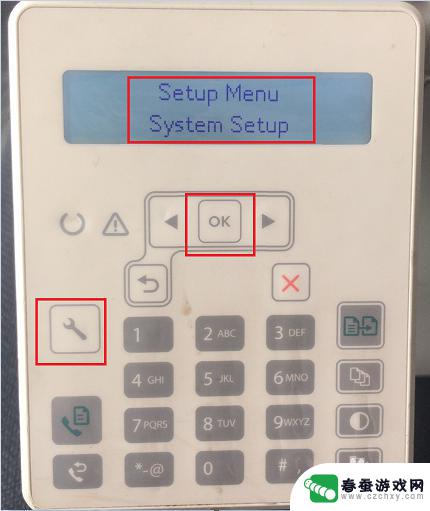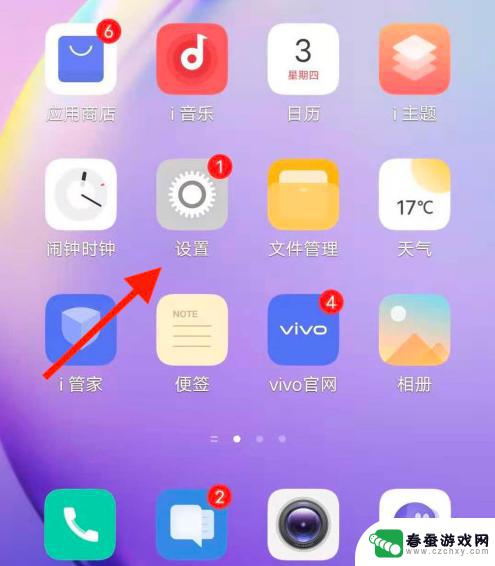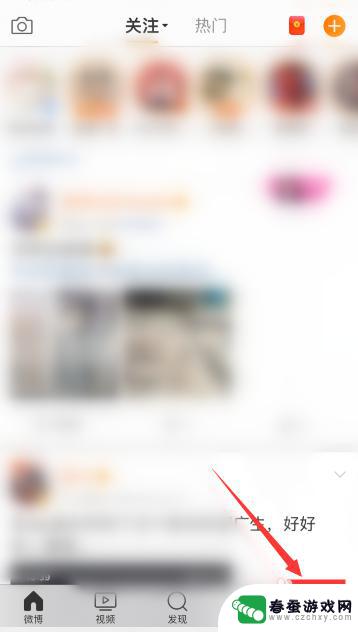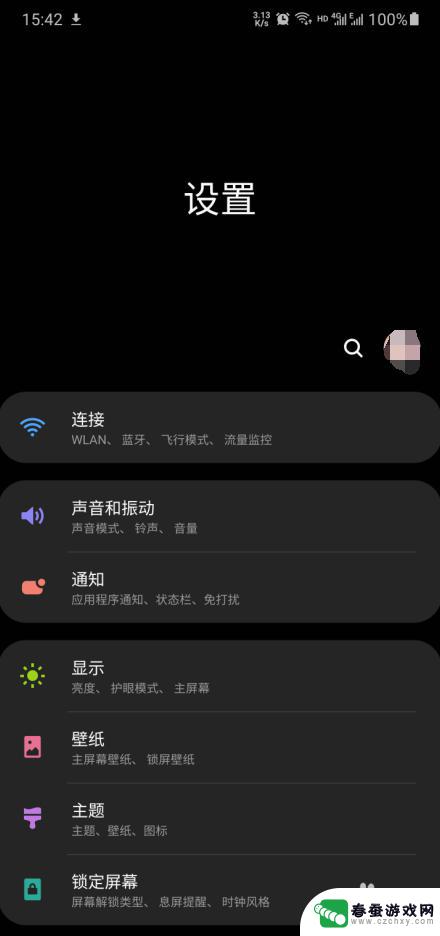苹果手机怎么打开了g iPhone手机怎样调整5G信号设置
时间:2024-02-14来源:春蚕游戏网
苹果手机怎么打开了5G?这是很多iPhone手机用户近期面临的一个问题,随着全球5G网络的普及,越来越多的手机用户希望能够充分利用这一新技术所带来的高速网络连接。苹果公司也在最新的iPhone手机中加入了对5G信号的支持,让用户可以享受到更快速的数据传输和更稳定的网络连接。对于一些用户来说,如何打开和调整iPhone手机的5G信号设置可能还是一个不太熟悉的操作。在本文中我们将介绍一些简单的步骤,帮助大家轻松开启和调整iPhone手机的5G信号设置。
iPhone手机怎样调整5G信号设置
操作方法:
1.打开苹果手机界面,点击图片中箭头标记的【设置】,进入下一步。
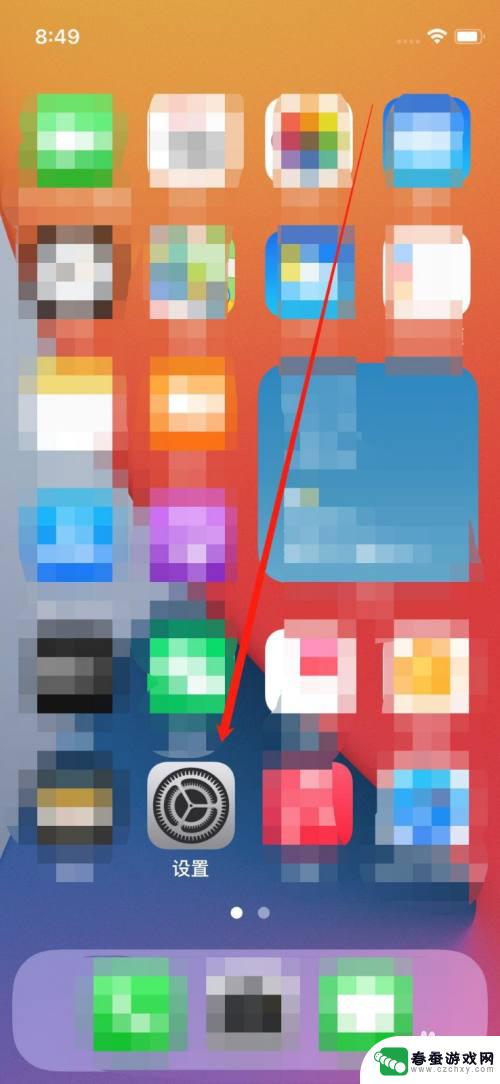
2.然后点击图片中箭头标记的【蜂窝网络】,进入下一步。
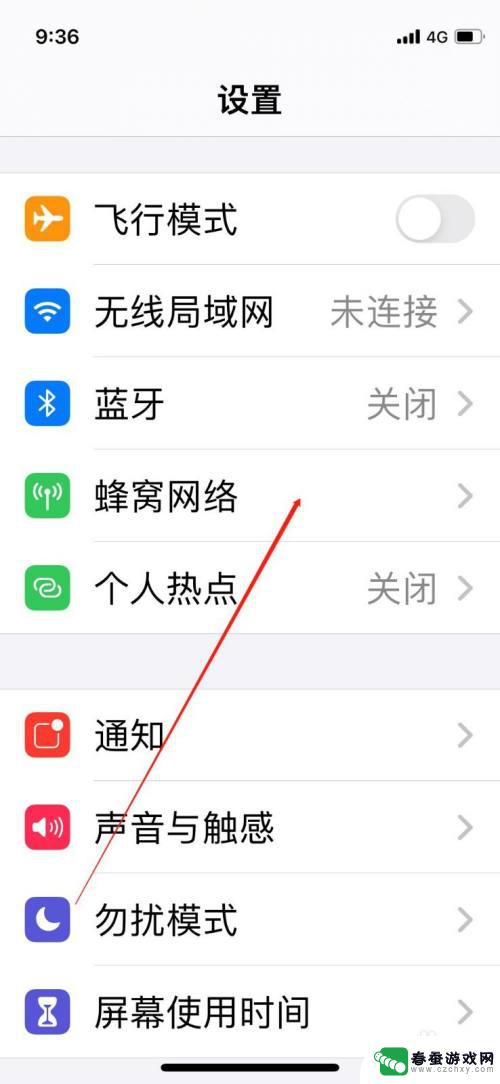
3.然后点击图片中箭头标记的【蜂窝数据选项】,进入下一步。
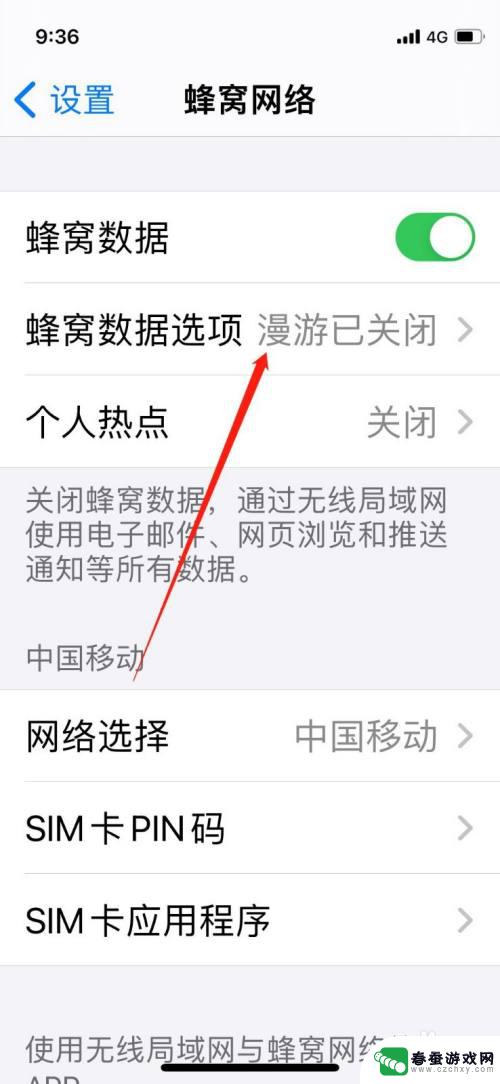
4.然后点击图片中箭头标记的【语音与数据】,进入下一步。
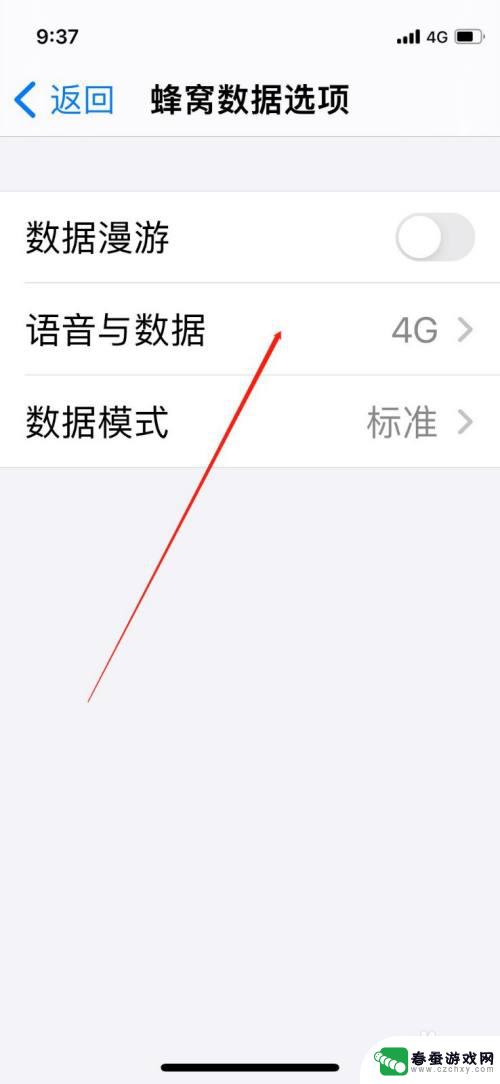
5.来到最后一步,点击打开图片中箭头标记的【5G】功能键。
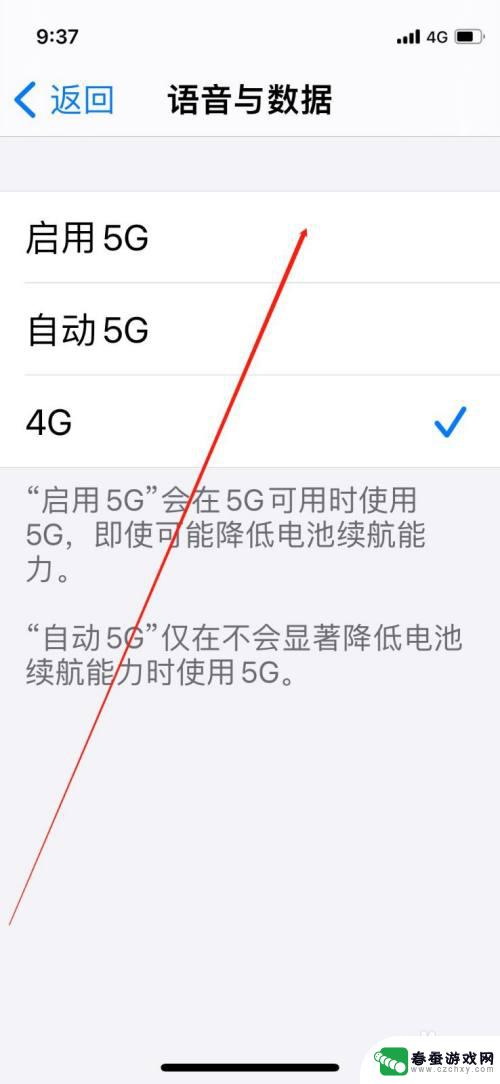
6.这样子就完成了iPhone手机设置【开启】5g信号了,是不是很简单。
以上就是关于苹果手机怎么打开了g的全部内容,如果你遇到相同情况,可以按照小编的方法来解决。